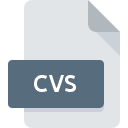
Extensión de archivo CVS
Canvas 3 Drawing Format
-
DeveloperACD Systems
-
Category
-
Popularidad2.1 (6 votes)
¿Qué es el archivo CVS?
El sufijo del nombre de archivo CVS se usa principalmente para los archivos Canvas 3 Drawing Format. ACD Systems definió el estándar de formato Canvas 3 Drawing Format. Los archivos con la extensión CVS pueden ser utilizados por programas distribuidos para la plataforma , Windows. El archivo CVS pertenece a la categoría Archivos vectores de imagen al igual que 138 otras extensiones de nombre de archivo que figuran en nuestra base de datos. Canvas admite CVS archivos y es el programa más utilizado para manejar dichos archivos, sin embargo, 1 otras herramientas también se pueden utilizar. El software Canvas fue desarrollado por ACD Systems International Inc., y en su sitio web oficial puede encontrar más información sobre los archivos CVS o el programa de software Canvas.
Programas que admiten la extensión de archivo CVS
La siguiente lista contiene programas agrupados por 2 sistemas operativos que admiten archivos CVS. Los archivos con la extensión CVS, al igual que cualquier otro formato de archivo, se pueden encontrar en cualquier sistema operativo. Los archivos en cuestión pueden transferirse a otros dispositivos, ya sean móviles o estacionarios, sin embargo, no todos los sistemas pueden manejar dichos archivos de manera adecuada.
¿Cómo abrir un archivo CVS?
Los problemas para acceder a CVS pueden deberse a varias razones. Lo que es importante, todos los problemas comunes relacionados con los archivos con la extensión CVS pueden ser resueltos por los propios usuarios. El proceso es rápido y no involucra a un experto en TI. Hemos preparado una lista de los cuales le ayudará a resolver sus problemas con los archivos CVS.
Paso 1. Instalar el software Canvas
 La causa principal y más frecuente que impide a los usuarios abrir archivos CVS es que ningún programa que pueda manejar archivos CVS esté instalado en el sistema del usuario. Este es fácil. Seleccione Canvas o uno de los programas recomendados (por ejemplo, SoX) y descárguelo de la fuente adecuada e instálelo en su sistema. En la parte superior de la página se puede encontrar una lista que contiene todos los programas agrupados en función de los sistemas operativos compatibles. Uno de los métodos de descarga de software más libres de riesgo es utilizar enlaces proporcionados por distribuidores oficiales. Visite el sitio web Canvas y descargue el instalador.
La causa principal y más frecuente que impide a los usuarios abrir archivos CVS es que ningún programa que pueda manejar archivos CVS esté instalado en el sistema del usuario. Este es fácil. Seleccione Canvas o uno de los programas recomendados (por ejemplo, SoX) y descárguelo de la fuente adecuada e instálelo en su sistema. En la parte superior de la página se puede encontrar una lista que contiene todos los programas agrupados en función de los sistemas operativos compatibles. Uno de los métodos de descarga de software más libres de riesgo es utilizar enlaces proporcionados por distribuidores oficiales. Visite el sitio web Canvas y descargue el instalador.
Paso 2. Actualice Canvas a la última versión
 Si los problemas con la apertura de archivos CVS aún ocurren incluso después de instalar Canvas, es posible que tenga una versión desactualizada del software. Consulte el sitio web del desarrollador si hay disponible una versión más reciente de Canvas. A veces, los desarrolladores de software introducen nuevos formatos en lugar de los que ya son compatibles con las nuevas versiones de sus aplicaciones. Si tiene instalada una versión anterior de Canvas, es posible que no admita el formato CVS. La última versión de Canvas debería admitir todos los formatos de archivo que sean compatibles con versiones anteriores del software.
Si los problemas con la apertura de archivos CVS aún ocurren incluso después de instalar Canvas, es posible que tenga una versión desactualizada del software. Consulte el sitio web del desarrollador si hay disponible una versión más reciente de Canvas. A veces, los desarrolladores de software introducen nuevos formatos en lugar de los que ya son compatibles con las nuevas versiones de sus aplicaciones. Si tiene instalada una versión anterior de Canvas, es posible que no admita el formato CVS. La última versión de Canvas debería admitir todos los formatos de archivo que sean compatibles con versiones anteriores del software.
Paso 3. Asociar Canvas 3 Drawing Format archivos con Canvas
Si el problema no se ha resuelto en el paso anterior, debe asociar los archivos CVS con la última versión de Canvas que haya instalado en su dispositivo. El proceso de asociar formatos de archivo con la aplicación predeterminada puede diferir en detalles según la plataforma, pero el procedimiento básico es muy similar.

Selección de la aplicación de primera elección en Windows
- Elija la entrada del menú de archivo al que se accede haciendo clic con el botón derecho del mouse en el archivo CVS
- Haga clic en y luego seleccione la opción
- Para finalizar el proceso, seleccione y, utilizando el explorador de archivos, seleccione la carpeta de instalación Canvas. Confirme marcando Usar siempre esta aplicación para abrir archivos CVS y haciendo clic en el botón .

Selección de la aplicación de primera elección en Mac OS
- Haga clic derecho en el archivo CVS y seleccione
- Encuentra la opción haz clic en el título si está oculto
- Seleccione el software apropiado y guarde su configuración haciendo clic en
- Si siguió los pasos anteriores, debería aparecer un mensaje: Este cambio se aplicará a todos los archivos con la extensión CVS. Luego, haga clic en el botón para finalizar el proceso.
Paso 4. Verifique el CVS para ver si hay errores
Si el problema persiste después de seguir los pasos 1-3, verifique si el archivo CVS es válido. No poder acceder al archivo puede estar relacionado con varios problemas.

1. Verifique que el CVS en cuestión no esté infectado con un virus informático
Si el CVS está realmente infectado, es posible que el malware esté bloqueando su apertura. Escanee el archivo CVS y su computadora en busca de malware o virus. Si el escáner detectó que el archivo CVS no es seguro, proceda según las instrucciones del programa antivirus para neutralizar la amenaza.
2. Verifique que la estructura del archivo CVS esté intacta
¿Recibió el archivo CVS en cuestión de otra persona? Pídale que lo envíe una vez más. Es posible que el archivo no se haya copiado correctamente en un almacenamiento de datos y esté incompleto y, por lo tanto, no se pueda abrir. Al descargar el archivo con la extensión CVS de Internet, puede producirse un error que da como resultado un archivo incompleto. Intenta descargar el archivo nuevamente.
3. Verifique si su cuenta tiene derechos administrativos
A veces, para acceder a los archivos, el usuario debe tener privilegios administrativos. Cambie a una cuenta que tenga los privilegios necesarios e intente abrir el archivo Canvas 3 Drawing Format nuevamente.
4. Verifique que su dispositivo cumpla con los requisitos para poder abrir Canvas
Si el sistema está bajo carga pesada, es posible que no pueda manejar el programa que usa para abrir archivos con la extensión CVS. En este caso, cierre las otras aplicaciones.
5. Verifique que su sistema operativo y sus controladores estén actualizados
Las últimas versiones de programas y controladores pueden ayudarlo a resolver problemas con los archivos Canvas 3 Drawing Format y garantizar la seguridad de su dispositivo y sistema operativo. Es posible que los archivos CVS funcionen correctamente con el software actualizado que corrige algunos errores del sistema.
Conversión de archivo CVS
Conversiones de archivo de extensión CVS a otro formato
Conversiones de archivo de otro formato a un archivo CVS
¿Quieres ayudar?
Si dispones de información adicional acerca de la extensión de archivo CVS estaremos agradecidos si la facilitas a los usuarios de nuestra página web. Utiliza el formulario que se encuentra aquí y mándanos tu información acerca del archivo CVS.

 Windows
Windows 
